Excel提供了众多功能强大的函数,其中用于数据排序的RANK函数尤为实用,它能够帮助用户按照升序或降序排列数据。接下来,我们将通过Excel表格来展示如何进行数据排序。更多关于Excel表格的使用技巧,请访问安趣屋,这里为自学Excel的用户提供了丰富的教程。
以下是Excel表格中数据排名的操作步骤:
1.首先,打开包含需要排序数据的表格,并检查数据。以成绩排名为例,找到相应的数据列。
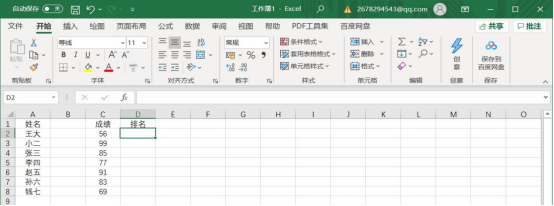
2.接着,使用RANK函数进行排名。该函数包含三个参数:number(数值)、ref(引用)、order(排序)。

观察数据(例如成绩位于C2-C8),然后输入第一个参数C2,第二个参数选择所有数据(如图),第三个参数决定顺序,0表示降序,1表示升序。(此处选择降序以排名成绩。)
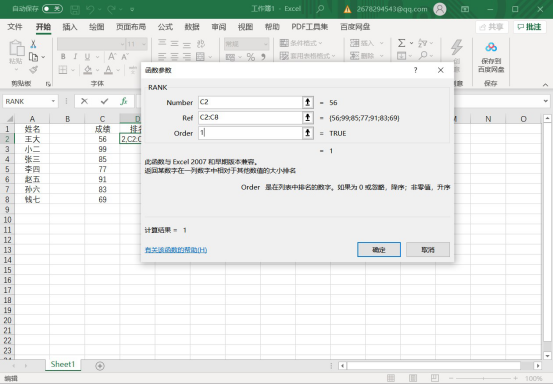
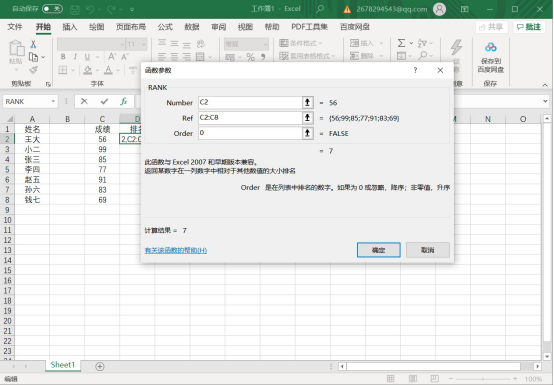
通常,用户可能会认为这样操作即可完成,但在下拉单元格后可能会发现结果并不正确。这里需要注意的是,数据对应特定的行列,为了防止数据偏移,应在数据对应的单元格上添加“$”。
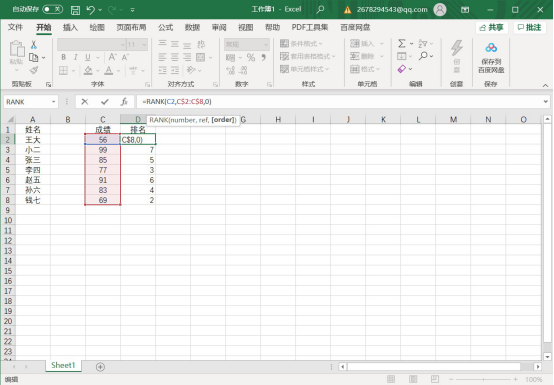
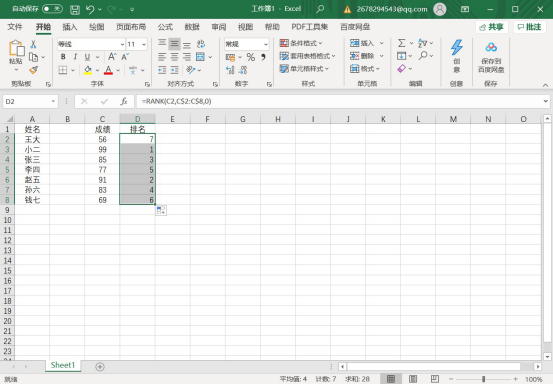
最终形成如图所示的数串。
3.最后,下拉数据即可完成Excel数据的排名。
接下来介绍几种高级方法:
在函数处选择=SUM(–(FREQUENCY(C$2:C$8,IF(C$2:C$8>=C2,C$2:C8))>0))
即可,数据选择同上述方法。
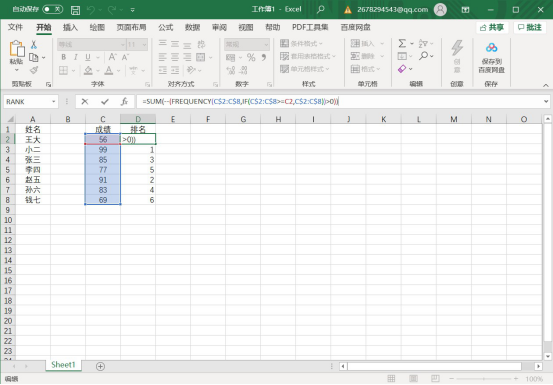
选择数据透视表可快速排名,版本不同操作可不同。在插入中选择数据透视表,选定自己数据表格的区域即可。
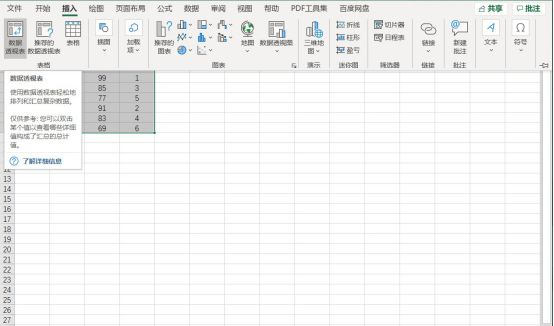

以上就是使用Excel表格进行数据排序的详细步骤。无论数据量多大,只需设置好函数并下拉,即可完成排序,随后可以对排序后的数据进行升序或降序调整。
